VisualStudio2019配置OpenCV
- 配置
- 0x01 準備
- 0x02 配置系統環境
- 0x03 復制文件
- 0x04 配置VisualStudio2019
- 測試
配置
0x01 準備
下載opencv,官網地址:https://opencv.org/releases/#
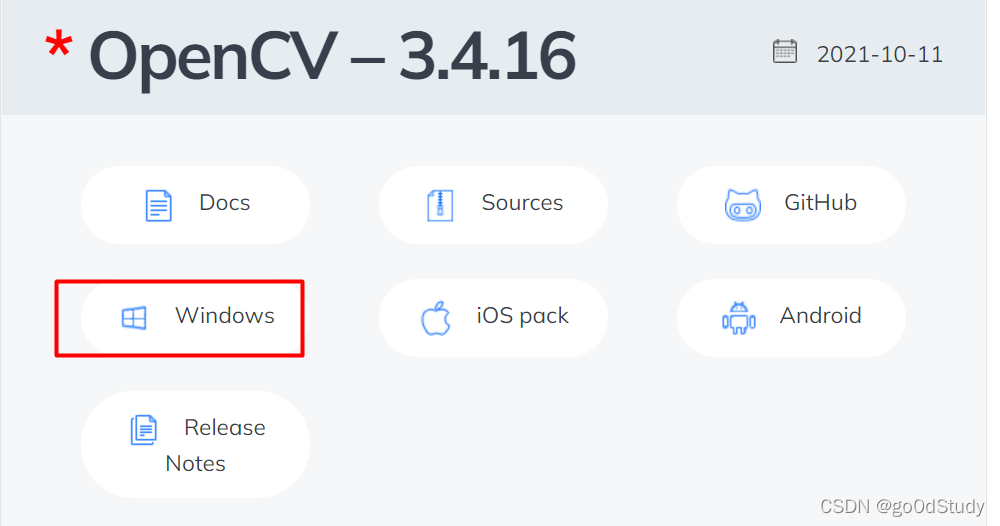
下載之后,自行安裝
0x02 配置系統環境
找到高級系統設置
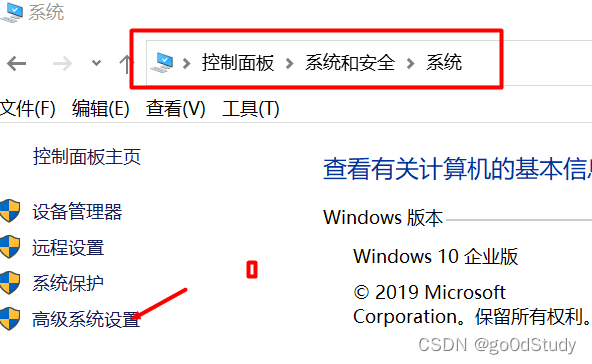
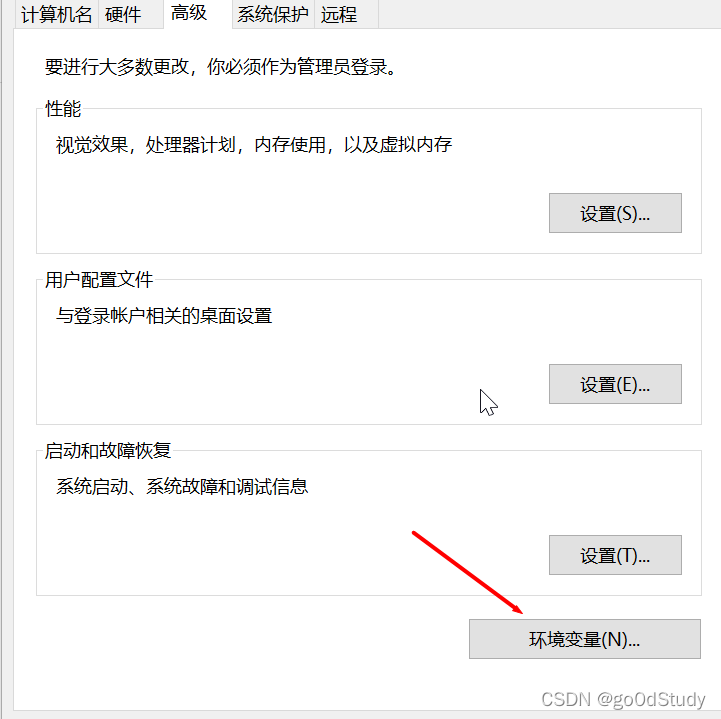
Path變量點擊編輯
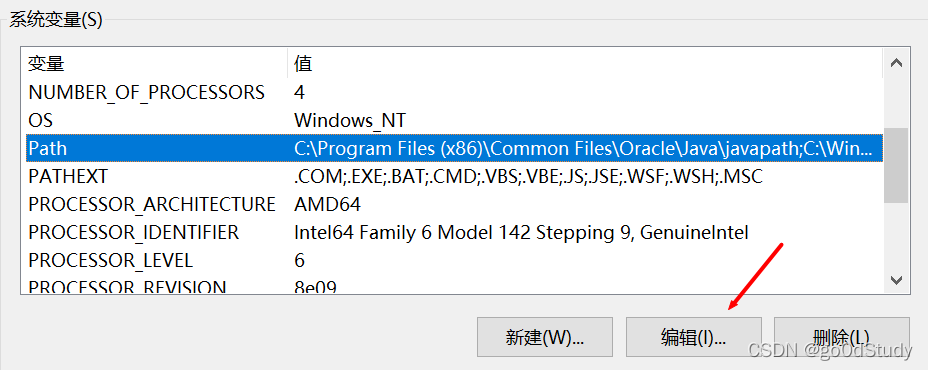
添加下面的值(根據自己opencv安裝的位置添加)

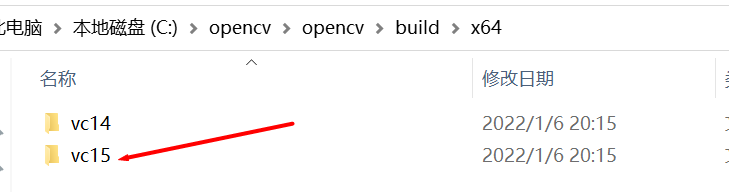
0x03 復制文件
將下面三個文件復制到C:\Windows\System32下
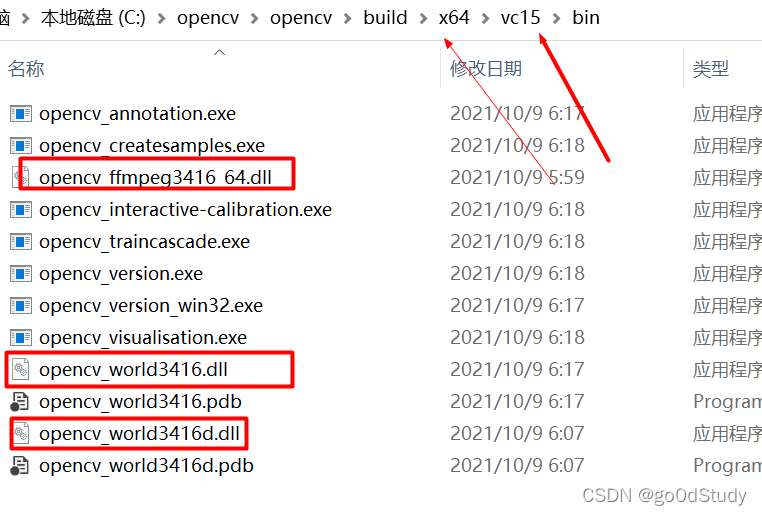
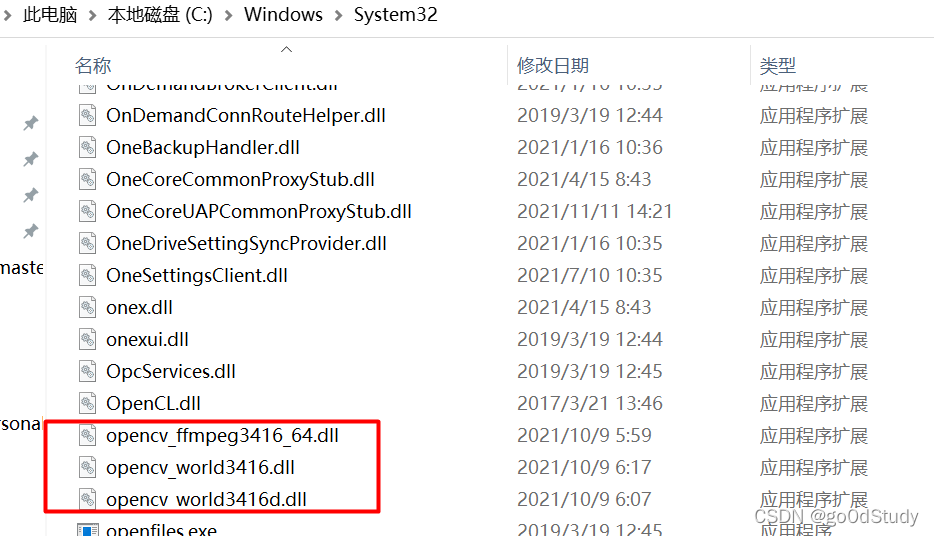
注:我看一篇文章說在SysWOW64文件下加入opencv_world3416.dll和opencv_world3416d.dll,不用在system32加入opencv_world3416.dll和opencv_world3416d.dll,但是我按照這個做,會報找不到這兩個文件錯,如果大家按照上面做的報錯的話,再把opencv_world3416.dll和opencv_world3416d.dll加入SysWOW64文件下
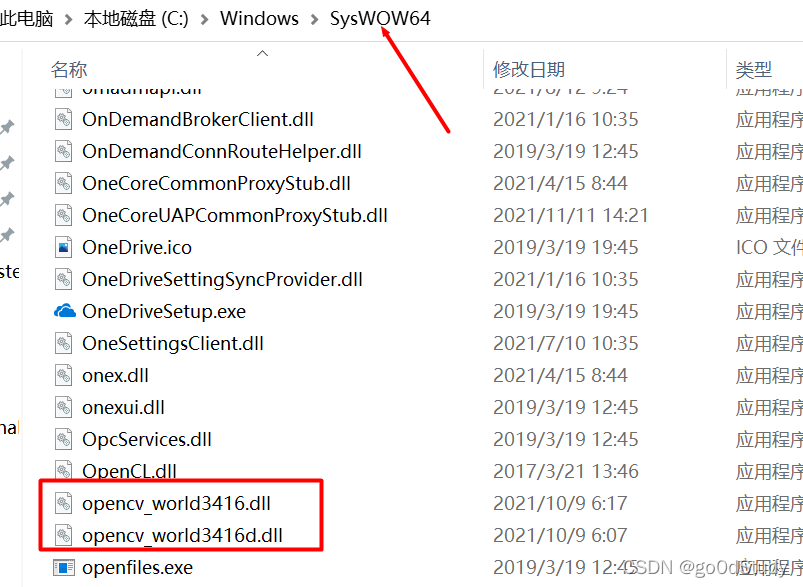
0x04 配置VisualStudio2019
視圖 --其他窗口–屬性管理器,找到Debug|X64
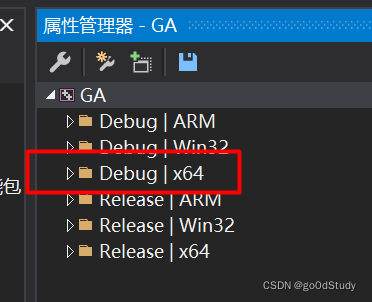
鼠標右鍵Debug|X64–屬性–VC++目錄–常規–包含目錄
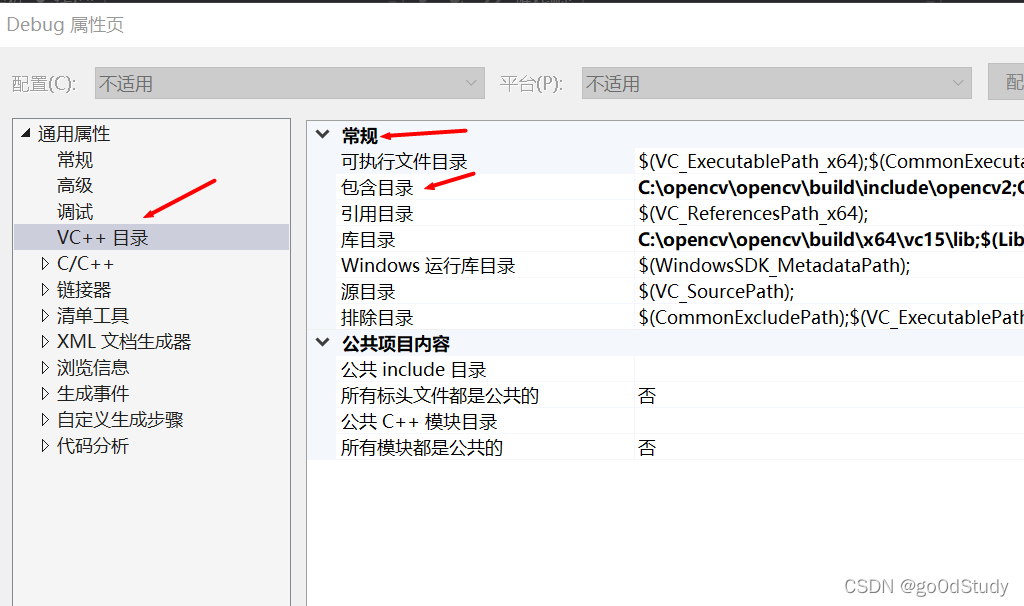
添加三個路徑(根據自己opencv安裝路徑添加),下拉有個編輯:
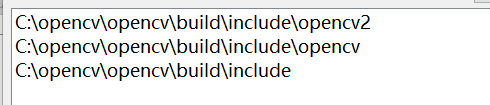
VC++目錄–常規–庫目錄中添加
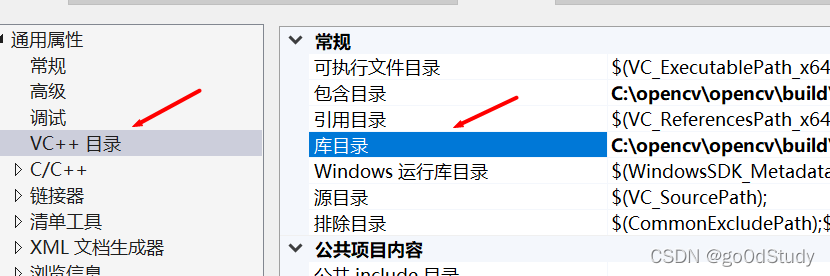

鏈接器–輸入–附加依賴項中添加
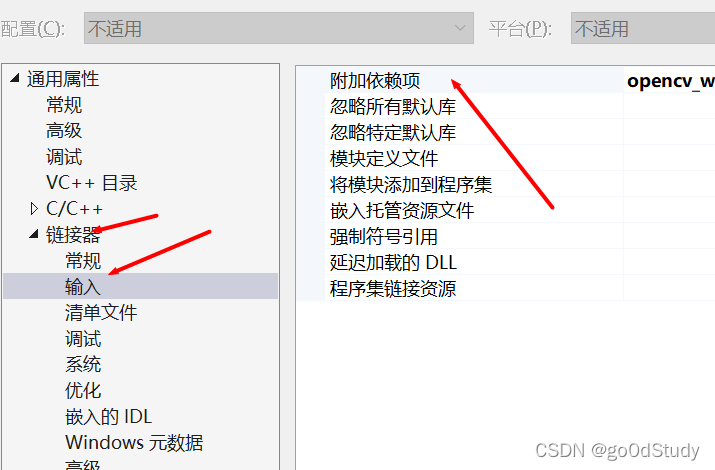
這兩個文件,如果版本和我的不一樣,文件名會不一樣,要根據自己的來寫,這兩個文件在
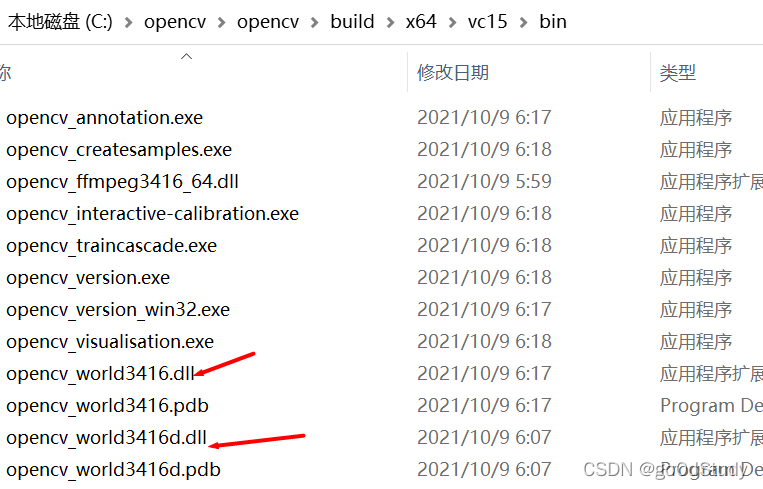

環境配置完成
測試
注:代碼中的圖片位置要根據自己的修改
#include <iostream>
#include <opencv2/core/core.hpp>//包含openCV的基本數據結構,數組操作的基本函數
#include <opencv2/highgui/highgui.hpp>//圖像的交互界面,視頻的捕捉也可寫為#include <opencv2/highgui.hpp>
#include <opencv2/imgcodecs.hpp>//圖像的變換,濾波直方圖,以及形狀的描述等函數庫using namespace std;
using namespace cv;
int main(char argc, char* argv[]){cout << "now i will open inmage!" << endl;Mat image;image = imread("D:\\lan1.jpg");//打開圖像if (image.empty()){cout << "Read Error" << endl;}cout << "This image is " << image.rows << " x " << image.cols << endl;namedWindow("Original Image", WINDOW_AUTOSIZE);//若改成WINDOW_NORMAL可以使用鼠標調節圖片大小,imshow("Original Image", image);waitKey(0);return 0;
}編譯,運行成功,顯示圖片,即證明成功配置
參考文章:
https://blog.csdn.net/weixin_43978384/article/details/109014968







 轉)
)


)






)
方法與示例)